Ако не сте доволни от фона на изображението, което имате, графичният редактор Adobe Photoshop и неговите възможности винаги могат да ви помогнат. С него можете да създадете файл, състоящ се от два отделни слоя, единият от които ще бъде изображението или снимката, от които се нуждаете, а вторият - подходящ фон за него.
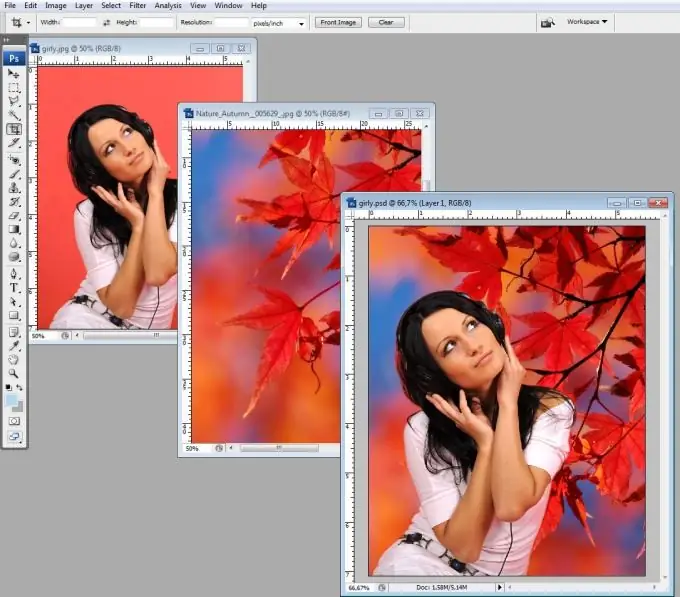
Необходимо
- графичен редактор Adobe Photoshop
- две цифрови изображения
Инструкции
Етап 1
Отворете в графичен редактор снимката, за която искате да промените фона.
Стъпка 2
Изберете “Magic Wand” от лентата с инструменти. Дайте й пространство около предмета (в нашия случай около момичето). Това може да отнеме няколко щраквания. Когато правите това, уверете се, че настройките на инструмента са същите като на илюстрацията.
Стъпка 3
Ако стикът е избрал не само фона около обекта, но и някои области от самия обект, това е лесно да се поправи. Изберете инструмента за ласо и режима за избор "изваждане от селекцията", както е показано на снимката по-горе. Сега нарисувайте ласо около областите, които не трябва да бъдат избрани.
Стъпка 4
Обърнете селекцията, като натиснете Ctrl + I. Сега трябва да направите избора по-мек, като използвате елемента от менюто Избор - Промяна - Перо (Избор - Модификация - Перо). Посочете радиус на оперение от 1-2 пиксела в диалоговия прозорец и щракнете върху OK.
Стъпка 5
Сега можете да преместите нашето момиче на отделен слой от фона, като използвате клавишната комбинация Ctrl + J. Обърнете внимание на палитрата от слоеве: сега има два слоя. На върха им има момиче, отделно от фона.
Ако нямате палитра от слоеве в работното си пространство, изведете я, като натиснете F7. Вече можете да изтриете долния слой, като щракнете върху кошчето в долния десен ъгъл на палитрата от слоеве. Нашият модел ще остане на прозрачен фон, под който можете да изберете всеки субстрат.
Стъпка 6
Отворете новия фонов файл, който искате да копирате. Например тези кленови листа. В палитрата от слоеве трябва да има само един слой, наречен "Background" или "Background". Сега можете или да копирате изображението на момичето във фонов файл, или обратно. Във всеки случай трябва да плъзнете желания слой от палитрата във втория документ. Дръжте натиснат левия бутон на мишката, докато влачите.
Стъпка 7
Редактирайте файла, така че да изглежда така, сякаш го искате. Правилно подредете слоевете в палитрата в необходимия ред един спрямо друг. Редът на слоевете също се променя чрез плъзгане с мишката, докато държите левия клавиш.
Стъпка 8
Мащабирайте слоевете един спрямо друг. За целта изберете слоя в палитрата, чийто размер искате да промените спрямо друг слой, и натиснете клавишната комбинация Crtl + T. След това можете да преоразмерите слоя по два начина: или чрез въвеждане на числови стойности в лентата за мащабиране, или чрез преоразмеряване на слоя с мишката. Ако работите с мишка, задръжте клавиша Shift, след което слоят ще бъде преоразмерен пропорционално. След като взехте необходимата везна, натиснете клавиша "Enter".
Стъпка 9
С помощта на инструмента "Move" ("Move") задайте фоновия слой и слоя с портрета на момичето един спрямо друг, така че резултатът да ви хареса. Ако е необходимо, изрежете изображението с инструмента "Изрязване".
Стъпка 10
Запишете готовия файл във формата, от който се нуждаете (например jpeg), като използвате опциите в менюто „Запазване“или „Запазване като“. Така че снимката е готова с нов фон!






